Πώς να αλλάξετε τις ρυθμίσεις ασφαλείας στο Microsoft Edge

Το Edge διευκολύνει την ασφαλή πλοήγηση στο διαδίκτυο. Δείτε πώς να αλλάξετε τις ρυθμίσεις ασφαλείας στο Microsoft Edge.
Η Dark mode είναι ένα εναλλακτικό θέμα για εφαρμογές και λειτουργικά συστήματα, που αντικαθιστά τα παραδοσιακά ανοιχτόχρωμα θέματα με πιο σκούρα χρώματα. Ένας από τους κύριους λόγους για την προσφορά αυτού του εναλλακτικού συνδυασμού χρωμάτων είναι η σημαντική μείωση της αντανάκλασης από την οθόνη όταν χρησιμοποιείτε το τηλέφωνό σας στο σκοτάδι. Μια πιο σκουρόχρωμη οθόνη εκπέμπει πολύ λιγότερο φως από μια ανοιχτόχρωμη, διευκολύνοντας πολύ τα μάτια σας, γεγονός που μπορεί να σας βοηθήσει να αποτρέψετε την καταπόνηση των ματιών και να σας διευκολύνει να κοιμηθείτε.
Ένα άλλο πλεονέκτημα της σκοτεινής λειτουργίας είναι ότι οι συσκευές με οθόνες OLED ή AMOLED μπορούν να καταναλώνουν λιγότερη ενέργεια. Σε αυτές τις συσκευές, τα ίδια τα pixel παράγουν φως, αντί να φιλτράρουν τον οπίσθιο φωτισμό, όπως στις παραδοσιακές οθόνες LCD. Με αυτούς τους τύπους οθόνης, η εμφάνιση σκούρων χρωμάτων έχει μικρότερη κατανάλωση ισχύος από τα φωτεινότερα χρώματα. Η εμφάνιση μαύρου επιτρέπει ακόμη και την πλήρη απενεργοποίηση των pixel, μειώνοντας περαιτέρω τη χρήση ενέργειας. Οι χρήστες συσκευών με οθόνη OLED ή AMOLED ενδέχεται να δουν μια μετρήσιμη βελτίωση της διάρκειας ζωής της μπαταρίας ενώ είναι ενεργοποιημένη η σκοτεινή λειτουργία σε όλη τη συσκευή.
Πώς να ενεργοποιήσετε τη σκοτεινή λειτουργία στο Edge
Για να ενεργοποιήσετε τη σκοτεινή λειτουργία στο πρόγραμμα περιήγησης Edge για Android, πρέπει να ανοίξετε τις ρυθμίσεις εντός της εφαρμογής. Για να το κάνετε αυτό, πρώτα, θα χρειαστεί να πατήσετε το εικονίδιο με την τριπλή κουκκίδα, στο κέντρο της κάτω γραμμής.
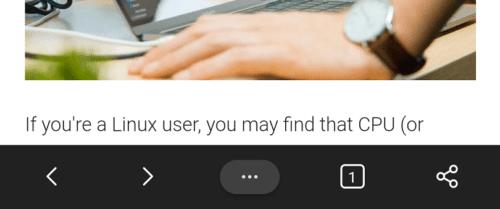
Πατήστε το εικονίδιο με την τριπλή κουκκίδα στο κέντρο της κάτω γραμμής για να έχετε πρόσβαση στις ρυθμίσεις εντός της εφαρμογής.
Στην επάνω δεξιά γωνία του αναδυόμενου πλαισίου που ανοίγει, πατήστε το εικονίδιο του οδοντωτού τροχού με την ένδειξη "Ρυθμίσεις" για να ανοίξετε τις ρυθμίσεις εντός της εφαρμογής.
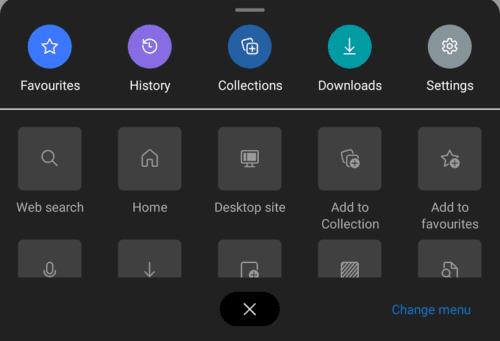
Ανοίξτε τις ρυθμίσεις εντός της εφαρμογής πατώντας το εικονίδιο του οδοντωτού τροχού «Ρυθμίσεις» στην επάνω δεξιά γωνία.
Στη συνέχεια, πατήστε την πρώτη επιλογή στη λίστα, αυτή με την ένδειξη "Εμφάνιση".
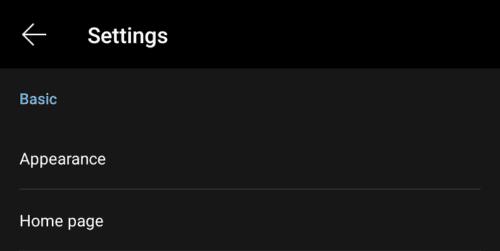
Πατήστε «Εμφάνιση», την πρώτη επιλογή στη λίστα ρυθμίσεων.
Στις ρυθμίσεις εμφάνισης, πατήστε «Θέμα» για να διαχειριστείτε το θέμα της εφαρμογής.
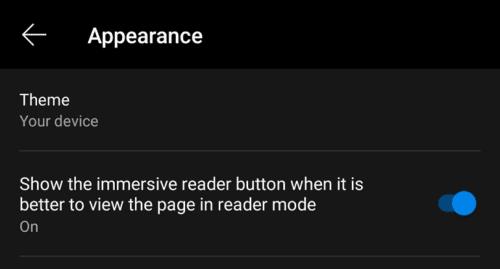
Πατήστε «Θέμα» στις ρυθμίσεις εμφάνισης για να διαμορφώσετε τη σκοτεινή λειτουργία.
Υπάρχουν τέσσερις διαθέσιμες επιλογές θέματος από προεπιλογή, η συσκευή σας, φωτεινό και σκοτεινό. Το "Προεπιλογή" χρησιμοποιεί ένα ανοιχτό θέμα για τις κανονικές καρτέλες και ένα σκούρο θέμα για τις καρτέλες "InPrivate" (το όνομα του Edge για την κατάσταση ανώνυμης περιήγησης). Η "συσκευή σας" ταιριάζει με το θέμα της συσκευής σας, επομένως εάν έχετε ενεργοποιήσει ένα σκοτεινό θέμα συστήματος, τότε θα ενεργοποιηθεί η σκοτεινή λειτουργία. Το "Light" χρησιμοποιεί το ανοιχτό θέμα για όλες τις καρτέλες ενώ το "Dark χρησιμοποιεί το σκοτεινό θέμα για όλες τις καρτέλες.
Για να ενεργοποιήσετε τη σκοτεινή λειτουργία σε ολόκληρη την εφαρμογή, επιλέξτε "Σκούρο" για να αλλάξει άμεσα το θέμα.
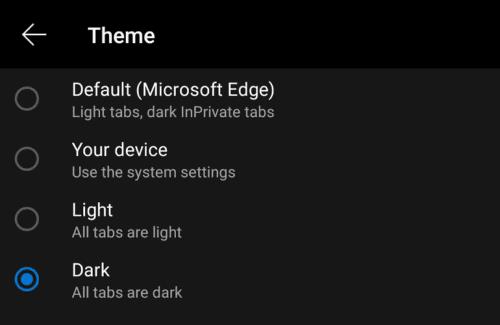
Πατήστε "Σκούρο" για να εφαρμόσετε αμέσως το σκούρο θέμα σε ολόκληρη την εφαρμογή.
Το Edge διευκολύνει την ασφαλή πλοήγηση στο διαδίκτυο. Δείτε πώς να αλλάξετε τις ρυθμίσεις ασφαλείας στο Microsoft Edge.
Δείτε πώς μπορείτε να διατηρείτε τους κωδικούς πρόσβασής σας στον Microsoft Edge υπό έλεγχο και να αποτρέψετε το πρόγραμμα περιήγησης από το να αποθηκεύει τυχόν μελλοντικούς κωδικούς πρόσβασης.
Μάθετε πώς να διαχειρίζεστε αποτελεσματικά το ιστορικό περιήγησης στο Microsoft Edge για μια ασφαλέστερη και καλύτερη εμπειρία πλοήγησης.
Εάν θέλετε να απαλλαγείτε από το μήνυμα Επαναφορά σελίδων στον Microsoft Edge, απλώς κλείστε το πρόγραμμα περιήγησης ή πατήστε το πλήκτρο Escape.
Υπάρχουν πολλά να περιμένουμε με το νέο πρόγραμμα περιήγησης Microsoft Edge, και σε αυτόν τον οδηγό, θα σας δείξουμε πώς μπορείτε να το κατεβάσετε.
Για όσους από εσάς εκτελείτε Windows 10 και θέλετε να απενεργοποιήσετε το Adobe Flash στον Microsoft Edge, ακολουθεί μια γρήγορη συμβουλή για την ενεργοποίηση ή απενεργοποίηση του Flash. Adobe Flash
Βρίσκεστε ποτέ στη μέση του κάτι στον υπολογιστή σας με Windows 10 και σας διακόπτουν και πρέπει να αποσυνδεθείτε ή να απενεργοποιήσετε τον υπολογιστή σας; Θα θέλατε να υπήρχε τρόπος
Με το Windows 10 Insider Preview build 14361, τα Windows Insider μπορούν τώρα να κατεβάσουν και να εγκαταστήσουν μια επέκταση LastPass για το πρόγραμμα περιήγησης Edge της Microsoft.
Δείτε πώς μπορείτε να κερδίσετε και να εξοικονομήσετε επιπλέον πόντους Microsoft Rewards.
Τα σενάρια παρακολούθησης αποτελούν σχεδόν καθολικό μέρος του Διαδικτύου. Οι διαφημιστές τα χρησιμοποιούν για να παρακολουθούν τη δραστηριότητά σας στο Διαδίκτυο σε όσο το δυνατόν περισσότερους ιστότοπους Το Microsoft Edge για Android διαθέτει μια λειτουργία αποκλεισμού παρακολούθησης που μπορείτε να χρησιμοποιήσετε για να προστατεύσετε το απόρρητό σας. Μάθετε πώς να το χρησιμοποιήσετε με αυτό το σεμινάριο.
Όλα τα προγράμματα περιήγησης αποθηκεύουν τη δραστηριότητα περιήγησής σας τοπικά στο πρόγραμμα περιήγησης χρησιμοποιώντας μια δυνατότητα που ονομάζεται ιστορικό περιήγησης. Το ιστορικό περιήγησης μπορεί να είναι μια χρήσιμη λειτουργία. Προστατέψτε το απόρρητό σας στο Microsoft Edge για Android εκκαθαρίζοντας τακτικά το ιστορικό και τα δεδομένα του προγράμματος περιήγησης. Απλώς χρησιμοποιήστε αυτά τα βήματα.
Πολλοί άνθρωποι θα έχουν παρατηρήσει ότι όταν προσπαθείτε να ανοίξετε ορισμένους ιστότοπους στο πρόγραμμα περιήγησης του τηλεφώνου σας, η εφαρμογή ανοίγει αντί για τον ιστότοπο. Σε ορισμένες Μάθετε πώς να σταματήσετε το Microsoft Edge για Android να ανοίγει άλλες εφαρμογές όταν επιλέγετε έναν σύνδεσμο.
Μια προοδευτική εφαρμογή Ιστού, επίσης γνωστή ως PWA για συντομία, είναι ένας τύπος λογισμικού εφαρμογής που έχει κατασκευαστεί με χρήση HTML, CSS και Javascript. Τα PWA λειτουργούν σε οποιαδήποτε πλατφόρμα και
Η Microsoft μόλις κυκλοφόρησε τις πρώτες εκδόσεις Insider του επερχόμενου προγράμματος περιήγησης Edge που λειτουργεί με Chromium. Πολλά χαρακτηριστικά λείπουν επί του παρόντος ή δεν έχουν ολοκληρωθεί,
Η Microsoft παρουσίασε τα Microsoft Edge Dev και Canary Channels, τα οποία είναι οι εκδόσεις του προγράμματος περιήγησης Microsoft Edge που βασίζονται στο Chromium. Τελικά, ένας συνδυασμός αυτών
Εάν ο Microsoft Edge δεν εντοπίσει έγκυρο πιστοποιητικό ασφαλείας για την ιστοσελίδα που επισκέπτεστε, θα το αποκλείσει.
Εάν δεν μπορείτε να παίξετε βίντεο Amazon Prime στο Microsoft Edge, απενεργοποιήστε την επιτάχυνση υλικού στις ρυθμίσεις του προγράμματος περιήγησής σας.
Η Dark mode είναι ένα εναλλακτικό θέμα για εφαρμογές και λειτουργικά συστήματα, που αντικαθιστά τα παραδοσιακά ανοιχτόχρωμα θέματα με πιο σκούρα χρώματα. Ένα από τα κύρια Μειώστε την κόπωση των ματιών και εξοικονομήστε ενέργεια με την ενεργοποίηση της Dark Mode στο πρόγραμμα περιήγησης Edge για Android. Απλώς χρησιμοποιήστε αυτά τα βήματα.
Εάν ο Chrome μπορεί να έχει το δικό του κρυφό παιχνίδι, γιατί όχι ο Microsoft Edge, σωστά; Με το μυστικό παιχνίδι Edges, δεν θα είστε δεινόσαυρος, αλλά πραγματικό άτομο. Αυτό το παιχνίδι Το πρόγραμμα περιήγησης Microsoft Edge έχει ένα κρυφό παιχνίδι σερφ. Μάθετε πώς να αποκτήσετε πρόσβαση σε αυτό το πασχαλινό αυγό με αυτά τα βήματα.
Υπήρξαν πολλές περιπτώσεις όπου οι χρήστες δεν μπορούσαν να χρησιμοποιήσουν τον τροχό του ποντικιού στο Edge. Αυτός ο οδηγός σάς δείχνει πώς να διορθώσετε το πρόβλημα.
Αφού κάνετε root το τηλέφωνό σας Android, έχετε πλήρη πρόσβαση στο σύστημα και μπορείτε να εκτελέσετε πολλούς τύπους εφαρμογών που απαιτούν πρόσβαση root.
Τα κουμπιά στο τηλέφωνό σας Android δεν προορίζονται μόνο για τη ρύθμιση της έντασης ήχου ή την ενεργοποίηση της οθόνης. Με μερικές απλές τροποποιήσεις, μπορούν να γίνουν συντομεύσεις για γρήγορη λήψη φωτογραφιών, παράλειψη τραγουδιών, εκκίνηση εφαρμογών ή ακόμα και ενεργοποίηση λειτουργιών έκτακτης ανάγκης.
Αν αφήσατε τον φορητό υπολογιστή σας στη δουλειά και έχετε μια επείγουσα αναφορά να στείλετε στον προϊστάμενό σας, τι πρέπει να κάνετε; Χρησιμοποιήστε το smartphone σας. Ακόμα πιο εξελιγμένο, μετατρέψτε το τηλέφωνό σας σε υπολογιστή για να κάνετε πολλαπλές εργασίες πιο εύκολα.
Το Android 16 διαθέτει γραφικά στοιχεία οθόνης κλειδώματος για να αλλάζετε την οθόνη κλειδώματος όπως θέλετε, καθιστώντας την οθόνη κλειδώματος πολύ πιο χρήσιμη.
Η λειτουργία Picture-in-Picture για Android σάς βοηθά να συρρικνώσετε το βίντεο και να το παρακολουθήσετε σε λειτουργία picture-in-picture, παρακολουθώντας το βίντεο σε μια άλλη διεπαφή, ώστε να μπορείτε να κάνετε άλλα πράγματα.
Η επεξεργασία βίντεο σε Android θα γίνει εύκολη χάρη στις καλύτερες εφαρμογές και λογισμικό επεξεργασίας βίντεο που παραθέτουμε σε αυτό το άρθρο. Βεβαιωθείτε ότι θα έχετε όμορφες, μαγικές και κομψές φωτογραφίες για να μοιραστείτε με φίλους στο Facebook ή το Instagram.
Το Android Debug Bridge (ADB) είναι ένα ισχυρό και ευέλικτο εργαλείο που σας επιτρέπει να κάνετε πολλά πράγματα, όπως εύρεση αρχείων καταγραφής, εγκατάσταση και απεγκατάσταση εφαρμογών, μεταφορά αρχείων, root και flash custom ROM, δημιουργία αντιγράφων ασφαλείας συσκευών.
Με εφαρμογές αυτόματου κλικ. Δεν θα χρειάζεται να κάνετε πολλά όταν παίζετε παιχνίδια, χρησιμοποιείτε εφαρμογές ή εργασίες που είναι διαθέσιμες στη συσκευή.
Ενώ δεν υπάρχει μαγική λύση, μικρές αλλαγές στον τρόπο φόρτισης, χρήσης και αποθήκευσης της συσκευής σας μπορούν να κάνουν μεγάλη διαφορά στην επιβράδυνση της φθοράς της μπαταρίας.
Το τηλέφωνο που αγαπούν πολλοί αυτή τη στιγμή είναι το OnePlus 13, επειδή εκτός από το ανώτερο υλικό, διαθέτει επίσης ένα χαρακτηριστικό που υπάρχει εδώ και δεκαετίες: τον αισθητήρα υπερύθρων (IR Blaster).



























